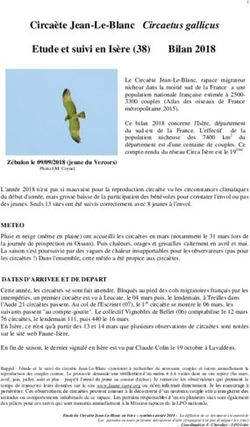Intégration xHTML/CSS avec E-Majine - 6 juillet 2008 (mise à jour février 2009)
←
→
Transcription du contenu de la page
Si votre navigateur ne rend pas la page correctement, lisez s'il vous plaît le contenu de la page ci-dessous
Intégration de charte avec E-Majine
● Ce support de cours correspond à la formation présentielle 2 « intégration ».
● Normalement axée autour d'un projet concret à intégrer, cette formation
décrit ici comment intégrer une charte graphique simple avec le système E-
Majine.
Support de cours formation intégration 2Trame du plan
● Pré-requis
● Rappels sur le logiciel
● Templates et CSS
● Balises MX
● Les outils (widgets)
● Etude du FTP d'un site E-Majine
● Outils logiciels pour l'intégration
● Méthodologie
● Aide pour la résolution de problèmes
● Ressources et Annexes
Support de cours formation intégration 3Pré-requis
● Cette formation implique de connaître les bases en xHTML/CSS, (notions de classes,
identifiants, sélecteurs, hiérarchie, positionnement...)
● Il est important de connaître le fonctionnement d'E-Majine (avoir suivi la formation 1)
● Il faut disposer d'un compte « administrateur agence » (côté interface «webo-factory »)
qui permettra de bénéficier des outils et privilèges liés à ce statut
● Il faut disposer d'une licence E-Majine (côté interface « Manage »), et des codes
d'accès FTP envoyés à l'installation du site.
● Le site doit-être configuré (Manage) et fonctionnel, avec des contenus représentatifs.
● Disposer d'une charte découpée prête à intégrer
Support de cours formation intégration 4Rappels sur les interfaces
●
● webo-factory : Mettez en œuvre les options qui s'appliquent à votre site.
●
● Manage : Administrez votre site en utilisant et paramétrant les fonctionnalités choisies,
intégrez vos contenus et publiez vos rubriques.
● FTP : tous les fichiers utilisés pour l'affichage de votre site sont à votre disposition
(templates html et feuilles de style.) - Lors du découpage de votre charte graphique, il
est plus rapide de télécharger directement vos éléments d'habillage dans le répertoire
« images » de votre compte FTP.
Support de cours formation intégration 5Considérations techniques
● E-majine repose sur la plateforme LAMP : Système d'exploitation Linux (Debian),
serveur Apache, base de données MySQL, langage côté serveur PHP 5.
● Le système de gabarit généré par E-Majine utilise un langage adapté du standard
ModeliXe
● Les fichiers fournis à l'installation respectent la norme xHTML 1.0 stricte et CSS 2.0
Support de cours formation intégration 6
Yann FaurieRappels sur le site administrable
● Un site dit « administrable » permet de créer, mettre à jour et publier ses contenus au
travers d'une interface protégée par mot de passe (ici le Manage), dans un
environnement bien défini.
● E-Majine permet de gérer les droits pour cette tâche mais également pour
l'administration et la configuration du site elle-même (modules, navigation, outils...).
● Ce support de cours fait référence à une zone administrable typique (calque
« contents »), mais ce qui est montré ici peut s'appliquer à tous les blocs structurels.
● Le paramétrage du webo-factory va indiquer à E-Majine quels éléments doivent être
présents dans les fichiers (« templates ») activés.
● Note : lors de la demande d'installation, il est ainsi possible que certains templates et
balises MX soient présentes dans vos pages ou votre répertoire FTP. Toutefois, c'est
seulement lorsque le module ou la fonctionnalité a été activé dans le webo-factory
qu'E-Majine va l'exécuter.
Support de cours formation intégration 7Méthodologie d'intégration
● Afin de gagner du temps (mais surtout de ne pas en perdre ultérieurement), voici
quelques points à considérer :
● Le site est-il déjà paramétré et fonctionnel ? (inutile de chercher à intégrer des éléments
qui ne sont pas créés ou correctement utilisés).
● Le site dispose t-il d'un contenu représentatif minimum ? (éviter le texte « lorem
ipsum » qui ne donne aucune indication sur la nature des contenus). Prévoir différentes
méthodes de publication : article(s), formulaire, zone membre, pages catalogue...
Préparez une feuille récapitulative, idéalement une sortie papier de votre charte
graphique, que vous gardez en sous-main, et qui mentionne la taille des blocs, les
codes couleurs et typo, etc...
● Les éléments seront intégrés du plus générique vers le plus spécifique : d'abord le fond
de page global, puis les blocs structurels du haut vers le bas, avec les colonnes. De
cette manière, l'ossature du site est posée avant la zone purement administrable
(«contents»), ce qui limite les risques de décalage.
Support de cours formation intégration 8Etude de la charte graphique
● Il est important de se laisser le temps de la réflexion avant de foncer tête baissée dans
l'intégration de charte graphique : quels sont les modules à utiliser ? Comment les
paramétrer ? Les choix sont-ils pérennes, évolutifs ou doivent-ils répondre avant tout à
des critères de délai et/ou de budget ?
● Il convient alors d'étudier la maquette graphique afin de déterminer le « zoning » des
différentes parties structurelles du site, et de mettre en adéquation habillage graphique
et module fonctionnel.
● En fonction des premières réflexions, vous serez amenés à faire des choix quant à la
stratégie d'intégration à appliquer (par exemple, quel module plutôt qu'un autre ?
Intégrer un élément en dur ou le laisser géré par E-Majine ?) Ces exemples de
questions devraient vous aider à prendre des décisions :
● > Ce module / cette fonction doit-elle être administrable ?
● > Par qui : l'agence / Le client ?
Support de cours formation intégration 9Rôle des gabarits (« templates »)
● E-Majine repose sur une logique d'imbrications multiples (à l'image des poupées
russes) : Dans un bloc structurel à l'écran nous risquons de retrouver un nombre
important de templates impliqués dans l'affichage final des contenus de la page.
● Ainsi, dans la zone de contenu centrale (le calque « contents »), la méthode de
publication choisie peut faire appel à des fragments de code qui vont eux-même
invoquer d'autres fichiers.
● Il en va de même pour les feuilles de style : chaque template met en scène des
éléments qui sont mis en page par une ou plusieurs CSS.
Support de cours formation intégration 10Imbrication de templates
NESTED_NAVIGATION_ELEMENTS.HTM
BREADCRUMB_NAVIGATION_ELEMENTS.HTML
SITEMAP.HTML
FOOTER_SHORTCUT.HTML
Support de cours formation intégration 11Les templates
● Les templates contiennent du code xHTML valide et des balises ModeliXe (appelées
dans le code « mx »). Ces balises sont traitées par E-Majine, côté serveur, afin
d'afficher des informations issues de la base de données. Les templates sont donc des
pages « dynamiques », contrairement à ce que l'extension (.html) peut laisser croire
(rappelez-vous, E-Majine fait de la ré-écriture d'URL nativement).
● Nous allons étudier deux cas de figure emblématiques de la notion d'imbrication de
templates avec E-Majine.
● Les templates ne sont executés par E-Majine que s'ils ont un contenu (saisi dans le
Manage/base de données)
● ASTUCE : il est tout à fait possible d'ajouter du contenu HTML dans un . C'est
particulièrement utile pour l'habillage du site, en incluant des sélecteurs CSS à l'intérieur
du bloc et qui ne seront mis en page que si le bloc a un contenu.
● Rappel : on peut penser qu'il est possible d'ajouter certaines balises directement dans
les templates; mais si le webo-factory n'est pas configuré pour les activer, elles ne
seront pas interprétées par E-Majine.
Support de cours formation intégration 12Exemple de template : MainPage.html
● Ce fichier est la matrice des pages d'E-Majine, qui va générer toutes les rubriques et
appeler d'autres templates à la volée selon les contenus publiés. C'est le seul template
à contenir le code complet d'une page « xHTML ».
● Code source template
Support de cours formation intégration 13Mainpage.html
Support de cours formation intégration 14Personnalisation des templates
● Les CSS sont complètement modifiables et installées par défaut (nonobstant la
configuration du webo-factory), par contre les fichiers HTML sont spécifiques à votre
installation doivent respecter certaines règles, sans quoi le fonctionnement du site peut
être altéré.
● Certaines balises ModeliXe peuvent être personnalisées, à condition de respecter le
contexte des blocs de balises MX.
● Dans 95% des cas nous préconisons la modification des CSS, les 5% restant
s'appliquant aux fichiers html, lorsqu'on ne peut faire autrement ou qu'il s'agit de
modifier l'ordre du flux html
● Recommandations : toujours commenter le code, pour son premier site E-Majine, plutôt
que de le supprimer ! ( et /*commentaire css */)
Support de cours formation intégration 15Templates : cas particuliers
● La plupart du temps, vous utilisez des templates déjà existants. Cependant, certains
templates sont générés par E-Majine suite à une action de l'administrateur côté
Manage. C'est notamment le cas lors de la création d'article préformaté, de formulaire
personnalisé, de fiches produit utilisant un ensemble de propriétés additionnelles, de
fiches annuaires... (liste susceptible d'évoluer en fonction des modules E-majine).
● E-Majine créé alors ces fichiers dans les répertoires correspondants. Ainsi, pour un
formulaire personnalisé, le premier template sera nommé « creator_form_1.html » et de
trouvera dans « /forms/ ». Votre premier template d'article préformaté sera
« preformated_content_1.html » dans « /media/preformated_content/ »...
● Le but est alors pour vous « d' habiller » les balises dynamiques générées par E-Majine
pour les champs attendus à votre guise en insérant dans le code du template des
balises xHTML (, , ...)
Support de cours formation intégration 16Templates : ce qu'il faut savoir
● Avec le principe d'imbrication de templates et la possibilité de personnaliser le plus petit
élément, certains modèles ne sont pas systématiquement installés sur votre espace
disque, mais E-Majine va pourtant les y chercher. Lorsqu'il ne les trouve pas, il rapatrie
ces templates directement du serveur E-Majine !
● Il va en être de même si vous activez un module à posteriori : E-Majine ne ré-écrit pas
dans les fichiers installés sur votre espace disque (pour ne pas écraser le travail que
vous auriez pu réaliser).
● Ainsi, tous les appels aux feuilles de style destinées à habiller certains modules ne sont
pas faits depuis le fichier « styles.css ». E-Majine rapatrie alors les CSS adéquats des
serveurs Medialibs. Si vous créez de nouvelles CSS, pensez à les inclure dans les
règles @import.
● Vous trouverez sur le site Wiki la liste complète des templates disponibles dans E-
Majine.
Support de cours formation intégration 17Les outils (widgets)
● Rappelez-vous qu'E-Majine gère la ré-écriture d'URL. Tout ce que vous voyez dans la
barre d'adresse de votre navigateur ne correspond pas toujours à une rubrique ou un
template !
● Il en va ainsi pour certains modules utilisables sous forme d'outils (« Manage > Mon site >
présentation et widgets ») comme le panier, l'inscription à la newsletter, la gestion de
compte. E-Majine affiche alors l'URL « viewcart.html » qui repose sur le template
« cart.html ».
● Il en va de même pour l'inscription à la newsletter : les étapes de saisie de mail, de saisie
de formulaire plus complet et message de confirmation sont regroupées sous l'URL
« newsletters.html ».
Support de cours formation intégration 18Personnaliser les widgets
● Le fonctionnement des modules ou fonctionnalités d'E-Majine est indépendant de la
position de l'internaute dans l'arborescence. Par exemple, si votre site propose les outils
(widgets) newsletter ou panier sur toutes les rubriques, et que le visiteur souhaite y
accéder depuis une famille de produits du catalogue, E-Majine déploie alors le module
à cet endroit. Vous avez la possibilité de remplacer l'appel dynamique à l'adresse
au sein du template HTML concerné par un lien « en dur », qui n'affichera ce
module que dans une rubrique dédiée (et cachée). Vous pouvez faire le test en
ajoutant les appels suivants dans l'URL courante, à condition d'avoir activé les widgets.
(Cette manipulation tire tout son avantage du mode « non affiché sous forme de boite »)
● Attention aux mots réservés et à l'arborescence de vos rubriques (ex : news, media, etc)
● /newsletters (affiche le formulaire avec champ email à remplir) ou /newsletter (affiche le
formulaire complet) ou /subscribe (champ email pour création compte utilisateur)
● /viewcart (affiche le panier de commande de l'internaute)
● /account (affiche les champs login et mot de passe d'identification)
● /recherche ou l'identifiant que vous avez donné à votre moteur de recherche catalogue,
● etc...
Support de cours formation intégration 19Rôle des CSS
● Chaque template fait appel à une ou plusieurs feuilles de styles pour mettre en page le
contenu.
● La logique retenue dans E-Majine repose sur les types de modules ou fonctionnalités.
Ainsi, l'habillage d'un widget liée à la gestion/inscription de newsletter se trouvera réparti
dans « boxes.css » mais également « newsletter.css »
Support de cours formation intégration 20Arbre E-Majine
● Tout est prévu pour vous fournir un maximum de « poignées » (sélecteurs), dont voici
les principaux calques :
• #page,
• #accessibility,
• #banner,
• #wrapper,
• #conteneur,
• #contents,
• #main,
• #leftbar,
• #rightbar,
• #footer,
• #signature. Support de cours formation intégration 21Quelques raccourcis
● Vous êtes identifié en tant que membre du site pour test et souhaitez vous déconnecter
rapidement ? Ajouter « /logout.html » à l'url courante ! (nécessite un widget « boite login »)
●
●
●
●
●
●
Support de cours formation intégration 22Gabarit E-Majine par défaut
● Le gabarit de base d'E-Majine repose sur l'isotopie suivante :
● Page centrée horizontalement
● Bandeau horizontal sur toute la largeur (bannière)
● 3 colonnes où placer le menu, le contenu, les outils...
● Bandeau horizontal sur toute la largeur (pied de page)
Support de cours formation intégration 23Pourquoi 3 colonnes ?
● Il est tout à fait possible de désactiver/rendre invisible une ou les colonnes superflues
(par rapport à la charte graphique à intégrer). Cette manipulation est plus simple et
rapide que celle qui consisterait à ajouter une colonne non prévue initialement.
● La colonne centrale (« contents »), destinée à recevoir le contenu principal (articles,
catalogue, formulaire, annuaire, etc), est mise en avant dans le flux xHTML de la page.
Ceci est destiné aux robots des moteurs de recherche qui vont pouvoir le prendre en
compte dès le premier tiers de la page.
● Puisque ce contenu est censé apparaître à gauche (dans le sens de notre lecture), nous
positionnons les autre colonnes (« leftbar » et « rightbar ») au moyen de marges
négatives.
Support de cours formation intégration 24Apparence 3 colonnes
Support de cours formation intégration 25Outils pour l'intégration
● E-Majine est fourni avec un logiciel éditeur de css et de template html. Lorsque vous
êtes identifié en tant qu'administrateur « agence » (compte webo-factory) , l'onglet
« intégration » s'affiche sur le côté droit de la page de votre navigateur.
● Cet éditeur vous permet de faire des modifications directement sur vos pages sans
passer par d'autres logiciels. Il agit en mode « Ajax » pour les CSS, c'est à dire que
vous pouvez constater les changements avant même de les sauvegarder.
● Vous trouvez les autres outils recommandés dans l'onglet « intégration » sur le site
public lorsque vous êtes connectés en tant qu'administrateur agence.
● N'oubliez pas les outils essentiels : les navigateurs ! Firefox (Pc/Mac/Linux), Internet
Explorer (Pc/Mac OS9), Safari (PC/Mac), Opera (PC/Mac/Linux), Google Chrome...
IEtester permet d'émuler plusieurs versions d'Explorer au sein d'onglets (évite Multiple
IE)
● Pensez bien à mettre à jour ces programmes ;-)
Support de cours formation intégration 26L'éditeur intégré à E-Majine
Support de cours formation intégration 27Comment localiser les fichiers ?
● En utilisant Firebug, le greffon (plug-in) gratuit pour Firefox.
● Avec son mode « inspect/inspecter », Firebug vous indique, sur simple survol des
éléments de la page, la correspondance entre le code source généré et les CSS
impliquées.
● Le panneau droit affiche les règles CSS (de la plus directe à la plus lointaine concernant
l'habillage de l'élément choisi). Il vous permet de modifier, invalider ou ajouter de
nouvelles déclarations « à la volée ». Pensez bien à sauvegarder vos modifications via
FTP par la suite !
● L'Editeur intégré vous ouvre les fichiers liés à la page en cours.
Support de cours formation intégration 28Firebug
Support de cours formation intégration 29Etude du répertoire FTP
● Nous allons dans un premier temps parcourir l'arborescence des répertoires de votre
espace disque. Je rappelle que la liste présentée ici n'est ni exhaustive ni représentative
de ce qui a été installé sur votre propre espace FTP suite à votre configuration dans le
webo-factory (à chaque site son nombre plus ou moins importants de templates HTML).
● Le nombre de dossiers dépasse la centaine, pour un total de plus de 400 fichiers (HTML
et CSS) pour l'ensemble des fonctionnalités proposées par E-Majine. Certains de ses
fichiers ne sont pas installés par défaut sur votre espace. Si vous deviez en avoir
besoin, n'hésitez-pas à nous en faire la demande ou à les récupérer sur le wiki.
● Convention : tous les répertoires et noms de fichiers sont en anglais.
● Le répertoire 'Manage' contient toutes sauvegardes que pouvez rapatrier sur support de
stockage.
● Le répertoire 'Images ' est destiné à recevoir les éléments graphiques issus de la
découpe de votre charte graphique. Vous pouvez y créer un ou plusieurs sous-
répertoires (ici 'charte'). De la même façon, le répertoire « scripts » est destiné à
recevoir vos bibliothèques de scripts.
Support de cours formation intégration 30FTP
Modele1 contient tous les templates liés à la configuration du factory. La liste de ces
dossiers est liée aux fonctionnalités, ici, de haut en bas :
> elements html (la plupart des balises y sont définies)
> gestion des accès / accès au site
> campagnes publicitaires
> forum
> outils (widgets)
> calendrier (pour article de type événement)
> catalogue
> CSS (toutes les css liées à toutes ces fonctionnalités)
> annuaire
> évènements
> formulaires
> éléments de navigation (menu des rubriques)
> infolettre
> sondages
> contenus préformatés
> réagir à l'article
> recommander le site
> méthodes de publication
> moteur de recherche
> envoyer l'article à un ami
> structure
Support de cours formation intégration 31FTP (suite)
Support de cours formation intégration 32Les balises MX
● Nous venons de voir que les balises MX permettent d'ajuster les fonctionnalités en
fonction des spécificités voulues, dans certaines limites. Certaines balises sont en effet
« transversales » et peuvent être appelées de n'importe quel template, d'autres doivent
respecter une certaine logique de contextualisation.
● Il est possible d'interfacer certains développements avec E-Majine. Pour plus
d'informations, je vous invite à suivre la
formation « programmeur » qui s'adresse aux profils développeurs et informaticiens.
Support de cours formation intégration 33Extensions et évolutions
● En plus des fonctionnalités existantes et des personnalisations évoquées
précédemment, en formation ou sur le site communautaire, il est possible d'étendre, au
moyen de développements spécifiques, les fonctionnalités d'E-Majine pour satisfaire les
exigences de votre projet.
● Parallèlement aux développements côté serveur, vous pouvez recourir à de la
programmation javascript (côté client) pour adjoindre des fonctionnalités à vos sites.
Depuis l'avènement d'Ajax, les librairies Prototype, Scriptaculous ou Mootools
permettent de déployer rapidement des effets et des comportements, mais également
de jouer sur les résultats issus des requêtes en base de données pour trier ou présenter
différemment les interactions de l'internaute. Medialibs utilise préférentiellement
JQuery.
● Exemples de sites E-Majine utilisant Ajax :
vérification saisie des données sur devis assurance
Affichage de plusieurs visuels additionnels avec zoom dans même zone
Support de cours formation intégration 34Test et validation de code
● Rappel : le code xHTML fourni est valide xHTML 1.0 strict. Pour en savoir plus sur cette
norme, http://www.la-grange.net/w3c/xhtml11/
● Les CSS s'appuient sur la norme CSS2 :
http://www.yoyodesign.org/doc/w3c/css2/cover.html
● Les icônes de la Web Developer Toolbar fournissent des indications précieuses sur le
code de la page, en signalant (par un point d'exclamation blanc sur fond rouge) des
erreurs CSS et JavaScript.
● Pensez à toujours corriger ces erreurs : rappelez-vous qu'une mauvaise déclaration
CSS peut s'appliquer en cascade sur plusieurs templates utilisant les sélecteurs
erronés !
● Lorsque vous travaillez en tant qu'administrateur, l'onglet d'intégration peut générer des
erreurs, sans gravité ni incidence côté site public. De la même façon, certaines
fonctionnalités utilisées par E-Majine ne répondent pas forcément aux standards
(« filter », « zoom » pour les galeries d'images avancées à base de script Lightbox)
● Vous pouvez encore aller plus loin en utilisant le plugin pour Firefox « HTML validator»
Support de cours formation intégration 35Résolution des problèmes
● Vérifiez les droits : selon votre identification en tant qu'administrateur agence, membre
du site ou visiteur, E-Majine n'affiche que les contenus correspondants (s'applique
particulièrement au e-commerce).
● Utilisez Firebug si c'est un bogue d'affichage/d'intégration. Au besoin en désactivant les
feuilles de style afin de vérifier que le contenu est bien présent dans le code source
généré. La Web Developer toolbar nous renseigne aussi sur d'éventuelles erreurs
CSS/Javascript qui pourraient être la source du problème, tout comme HTML Validator
pour le code source.
● Ouvrez l'onglet d'intégration afin de vérifier le template utilisé, côté serveur (lien
« vérifier les templates »). Il peut s'agir de commentaires mal fermés ou de balises MX
mal imbriquées, mal fermées ou hors de leur contexte (et donc non interprétées par E-
Majine).
● Vérifiez la configuration : par rapport à un problème particulier, il s'agit de s'assurer que
les modules ou fonctionnalités installés répondent bien aux pré-requis du comportement
attendu. Il faut passer en revue « webo-factory » et « manage » sur le module
concerné.
Support de cours formation intégration 36Résolution de problèmes (suite)
● Exemples concrets : Vous avez un catalogue E-commerce, et malgré une rubrique qui
publie une famille de produits, vous ne voyez rien. Il vous faut une rubrique qui utilise la
méthode « publier un catalogue », si besoin une rubrique qui restera cachée.
● Cette logique s'applique également aux éléments suivants :
● Actus : afin de publier des actualités dans un outil « derniers éléments », il vous faut une
rubrique « publier des actualités ».
● Idem pour les articles événements (outil « calendrier ») : vérifiez bien qu'une des
rubriques de votre arborescence a bien le type de publication associé.
● Même logique pour l'outil « recommander le site »...
Support de cours formation intégration 37Ressources et annexes
● Le site communautaire et son forum
● Un wiki est en cours de rédaction
● Les infobulles du webo-factory et l'aide contextuelle du manage vous fournissent des
informations sur les fonctionnalités et le modules.
● Le Pôle Interface Agences est également là pour répondre à vos questions !
● Merci de remonter toute information à y.faurie@medialibs.com
Support de cours formation intégration 38Vous pouvez aussi lire